如何在cPanel中进行URL重定向设置?步骤详解
如何在cPanel中配置URL重定向?
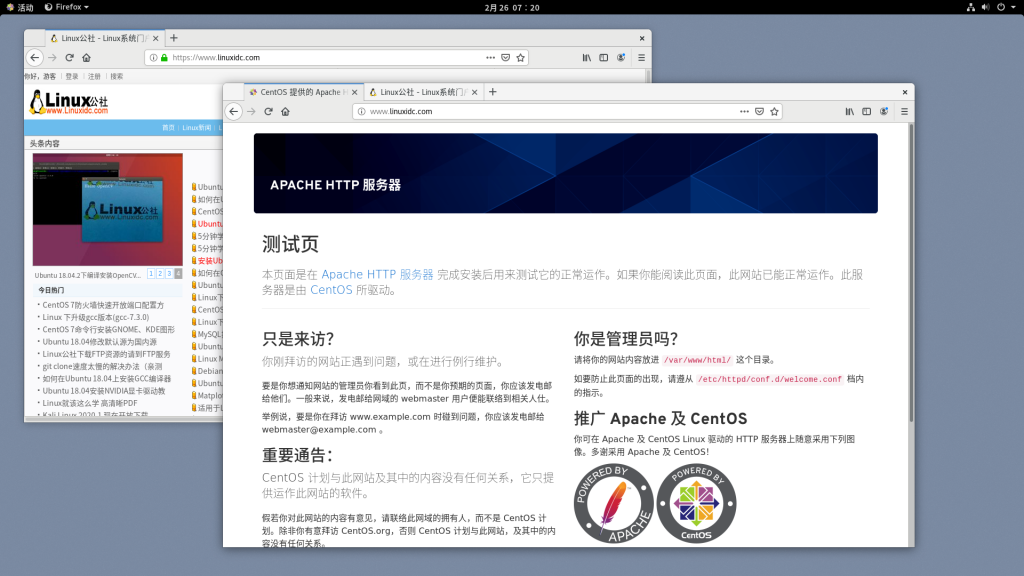
cPanel是一种常用的网页托管管理工具,你可以使用它来配置网站的多个设置。其中一个重要的设置就是URL重定向,它可以让你将一个网址指向另一个网址。以下是配置URL重定向的步骤:
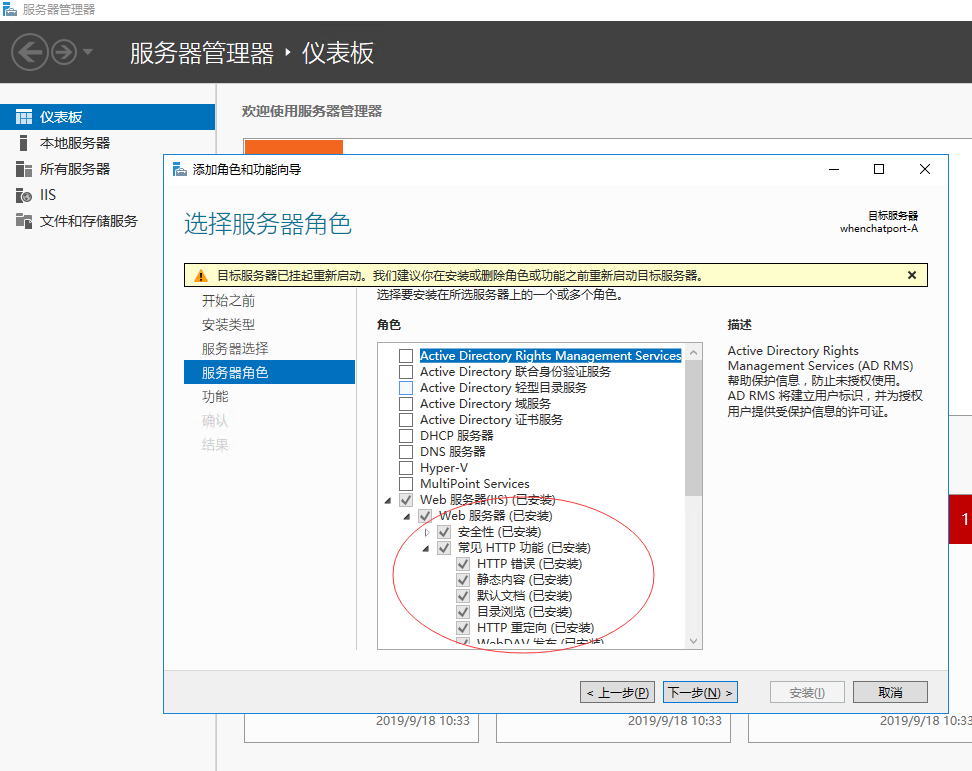
一、登录cPanel
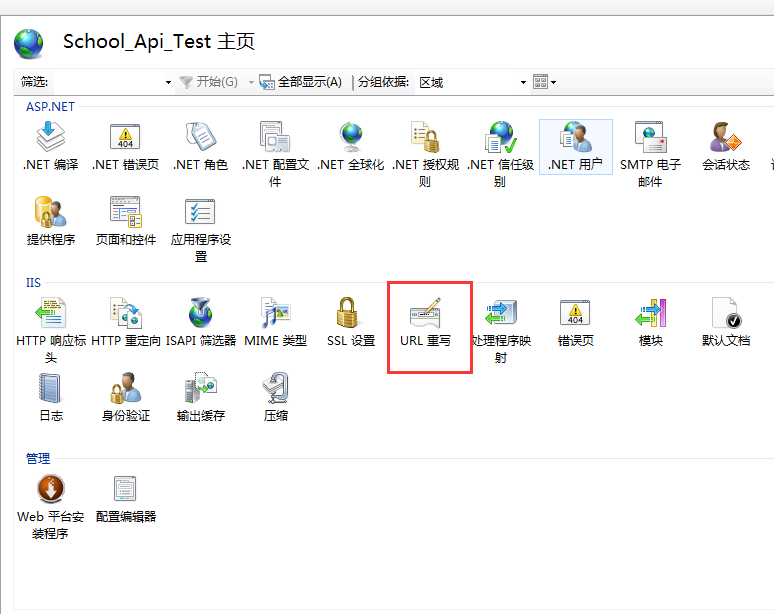
首先,你需要登录到你的cPanel账户。在登录页面输入你的用户名和密码,然后点击登录按钮。
二、找到并单击"URL重定向"选项
在cPanel的主界面中,你会看到一系列的选项。找到并单击"URL重定向"。
三、创建新的重定向
在"URL重定向"页面,你会看到一个表格,列出了所有的重定向规则。在这个表格的下方,你会看到一个"添加"按钮。点击这个按钮,你就可以开始创建新的重定向规则了。
四、填写重定向信息
在打开的表单中,你需要填写源URL(即用户访问的网址)和目标URL(即你想让用户被重定向到的网址)。你还需要选择重定向的类型,包括永久重定向(301)和临时重定向(302)。永久重定向意味着旧的URL将永久替换为新的URL,而临时重定向则是临时的,旧的URL会在一段时间后恢复。
五、保存你的设置
填写完所有的信息后,点击"添加"按钮保存你的设置。此时,你已经成功创建了一个URL重定向规则。
六、验证你的设置
最后,你可以尝试访问源URL,看看是否已经被正确地重定向到了目标URL。如果一切正常,你应该会看到你被重定向到了目标URL。如果有任何问题,你可以回到cPanel的"URL重定向"页面检查你的设置。
总的来说,配置URL重定向是一个相对简单的过程,只需要按照上述步骤操作即可。但是请注意,你应该谨慎地设置你的重定向规则,确保它们不会对你的网站造成不良影响。


























